google浏览器如何查看网页安全证书详细步骤
时间:2025-07-25
来源:谷歌浏览器官网
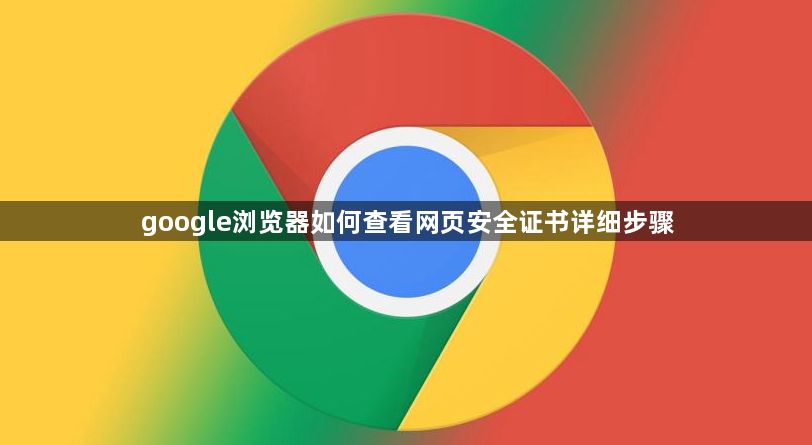
1. 通过地址栏图标查看
- 打开Chrome浏览器,进入需要查看证书的网站。
- 点击地址栏左侧的锁形图标或“i”信息图标。
- 在下拉菜单中选择“连接是安全的”或“证书(有效)”。
- 点击“证书”或“详细信息”,即可查看该网站的SSL证书信息,包括颁发者、有效期等基本信息。
2. 通过开发者工具查看
- 打开Chrome浏览器,使用快捷键`Ctrl+Shift+I`(Windows/Linux)或`Cmd+Option+I`(Mac)调出开发者工具。
- 切换到“Security”(安全)标签页。
- 在“View certificate”(查看证书)部分,点击相应的链接来查看具体的证书详情。
3. 通过设置查看已安装证书
- 打开Chrome浏览器,点击右上角的三个点菜单按钮,选择“设置”。
- 向下滚动找到并点击“隐私设置和安全性”。
- 在“安全性”部分,点击“管理证书”。
- 在弹出的证书管理器窗口中,可以查看“受信任的根证书颁发机构”和其他已安装的证书。
4. 查看特定证书的详细信息
- 在证书管理器窗口中,找到目标证书。
- 选中证书后点击“查看”按钮,在弹出的窗口中,可以查看该证书的具体作用和其他相关信息。
5. 注意事项
- 确保访问的网站是HTTPS协议,否则无法查看有效的SSL证书。
- 如果证书信息显示异常(如过期或无效),请谨慎继续访问该网站,可能是钓鱼网站或存在安全风险。
猜你喜欢
谷歌浏览器插件引发用户界面混乱功能重叠的修复操作
 如何通过Google Chrome提升CSS加载优先级
如何通过Google Chrome提升CSS加载优先级
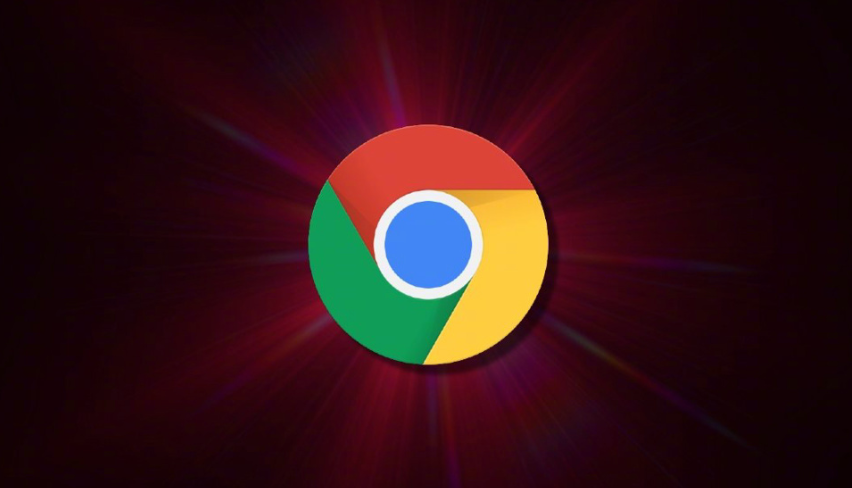 谷歌浏览器下载资源后无法编辑怎么提取内容
谷歌浏览器下载资源后无法编辑怎么提取内容
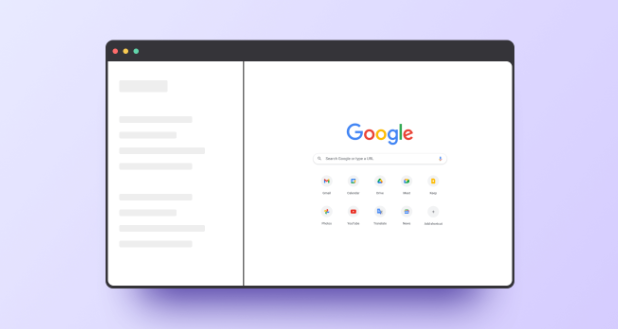 谷歌浏览器网页字体显示优化方法
谷歌浏览器网页字体显示优化方法


谷歌浏览器插件引发用户界面混乱和功能重叠,影响操作体验。本文介绍修复操作和优化方案,恢复整洁界面。
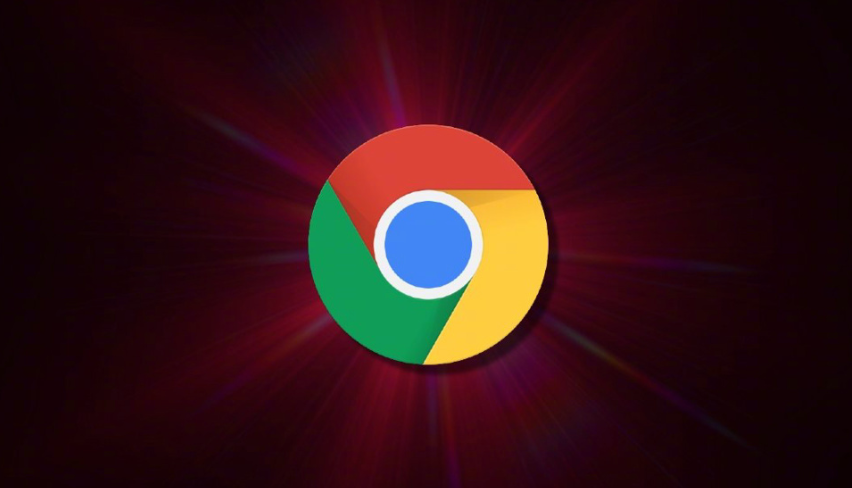
讲解在Google Chrome浏览器中,通过优化CSS代码结构、将关键样式内联、合理引用外部样式等策略,提升CSS的加载优先级,使页面样式能够更快地应用,美化页面的呈现效果,提升用户的视觉感受。
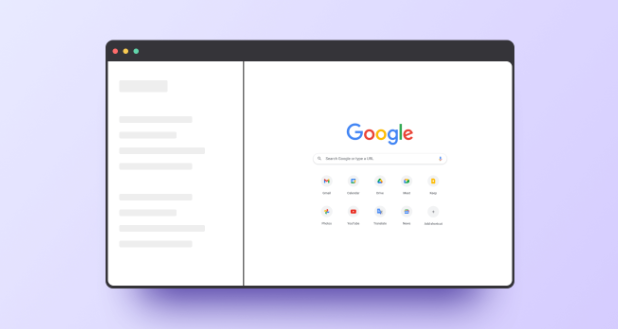
谷歌浏览器下载资源后无法直接编辑,分享提取内容和格式转换技巧,方便后续处理编辑。

介绍谷歌浏览器中网页字体显示的优化方法,解决字体模糊、字体过小等问题,提升网页阅读的清晰度和舒适度。

